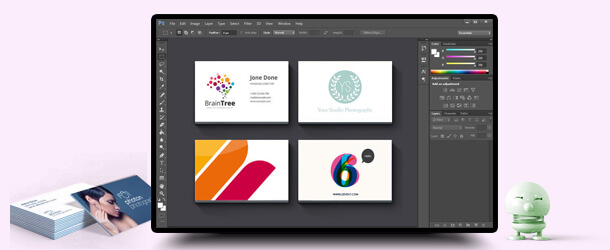
VISITEKAARTJES
Fantastische visitekaartjes
in Photoshop.
Hoe maak je een visitekaart drukklaar?
Drukwerk wordt vaak opgemaakt in Indesign. Beschik je niet over dit programma, dan kun je ook aan de slag in Photoshop. In deze tutorial leer je hoe je je naamkaartje drukklaar maakt.
Laten we, om goed te starten, een paar drukwerktermen onder de loep nemen. Ben je vertrouwd met afloop? Afloop op je drukwerk is kort gezegd de rand rondom je ontwerp tot waar je design of afbeelding moet doorlopen. Het is noodzakelijk afloop te voorzien. Zo vermijd je dat er bij het snijden van je drukwerk ofwel een deel van je ontwerp wordt weggesneden ofwel dat je een witte rand rondom je ontwerp hebt.
Voor standaard drukwerk raden we bij Flyer.be een afloop van 3mm aan. Lees hier meer over de juiste afloop voor je standaarddrukwerk.
Groot formaat drukwerk heeft andere opmaakvereisten. Die kan je hier raadplegen..
Stap 1:
Maak eerst een nieuw document aan. Voor een standaard naamkaartje van 85mm x 55mm stel je je document in op 91mm breedte (dit is inclusief de afloop van 3mm langs elke zijde) en op 61mm hoogte (dit is ook inclusief een afloop van 3mm langs elke zijde). Lees hier hoe je een drukklaar bestand opmaakt.

Stap 2:
Nadat je je document hebt gecreëerd in het gewenste formaat, moeten we aanduiden waar de afloop komt. Zorg ervoor dat je linialen zichtbaar zijn (ctrl+R).
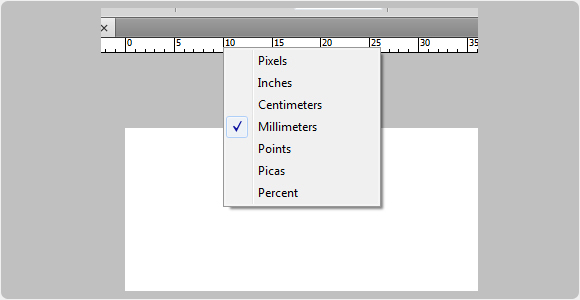
Klik rechts op de liniaal om de dimensie om te zetten naar mm, standaard staan de linialen ingesteld in pixels.
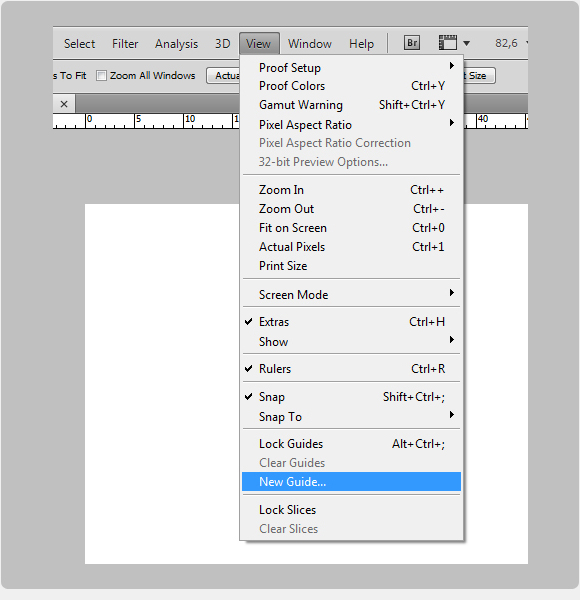
Ga naar View > New Guide.
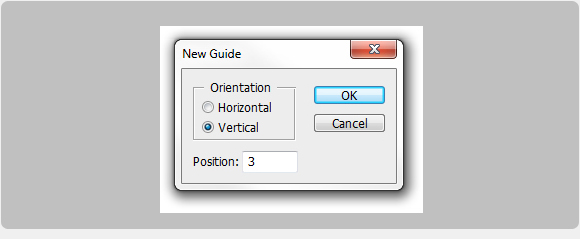
Stel horizontaal en verticaal de afloop in op 3mm.
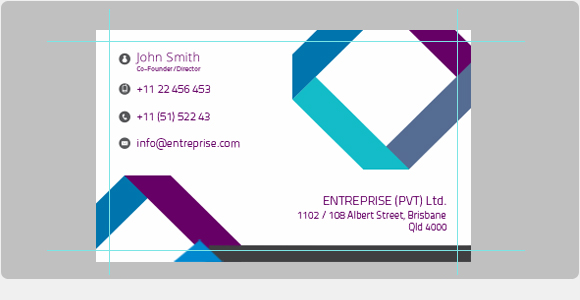
Zo staan je instellingen goed en zie je duidelijk waar je naamkaartje bijgesneden zal worden.
Stap 3:
Tot slot ga je je bestand exporteren en opslaan. Klik op Bestand > Opslaan als. Geef je bestand een naam, bvb. "businesscard".
Als bestandsformaat kies je "Photoshop PDF". Klik op "Opslaan".

Selecteer in het bovenste vak: "Flyer.be joboptions". Heb je dat nog niet staan, dan vind je hier een handleiding om ze te installeren.

Klik nu op "PDF opslaan". Het resultaat is een drukklaar bestand dat perfect geschikt is om op te laden bij je bestelling.
Besluit
Kijk eens aan, zo eenvoudig is het! Een fantastisch naamkaartje met een mega-impact is zo gemaakt als je weet hoe je best te werk gaat. Het belangrijkste wanneer je een naamkaartje ontwerpt in Photoshop, is dat je je bestand correct opmaakt en dat je vertrekt vanuit de juiste instellingen. Zo bespaar je tijd en bereik je sneller het gewenste resultaat.
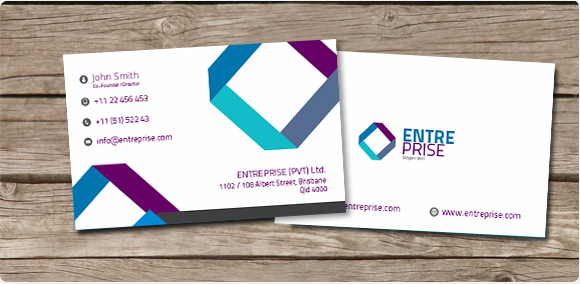
Naamkaartjes nodig? Wij hebben ze in alle vormen en maten! Neem snel een kijkje in ons aanbod naamkaartjes, en bestel binnenkort je naamkaartjes bij Flyer.be!
